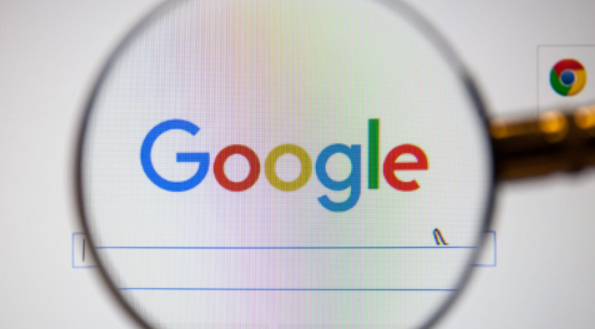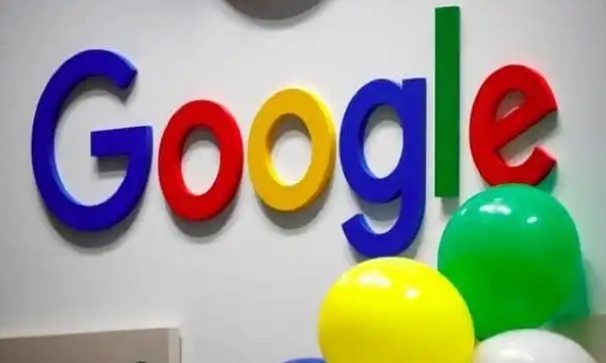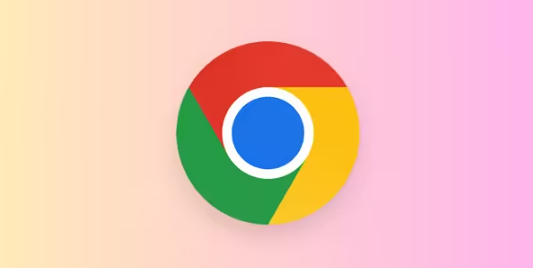一、通过浏览器设置恢复
- 打开设置页面:打开Chrome浏览器,点击右上角的三点菜单按钮(更多操作),选择“设置”选项,进入浏览器的设置页面。
- 访问高级设置:向下滚动到页面底部,点击“高级”以展开更多设置选项。在“高级”部分中,找到并点击“恢复设置到其默认值”或类似的选项。系统会提示确认是否要重置所有设置到默认状态,点击“确定”或“重置”按钮即可完成操作。
二、使用备份恢复设置
- 查找备份文件:如果在之前对Chrome浏览器的设置进行了备份,可以找到备份文件。通常,Chrome浏览器会自动将用户数据保存在特定的文件夹中,具体位置取决于操作系统和Chrome的安装方式。在Windows系统中,一般可以在“C:\Users\[用户名]\AppData\Local\Google\Chrome\User Data”文件夹下找到相关的备份文件;在Mac系统中,可以在“/Users/[用户名]/Library/Application Support/Google/Chrome”文件夹中找到。
- 恢复备份设置:将备份文件复制到相应的位置,替换现有的用户数据文件。然后重新启动Chrome浏览器,它应该会自动加载备份中的设置。不过,这种方法需要谨慎操作,以免覆盖掉其他重要的数据或导致数据丢失。建议在操作前先备份当前的数据,以防万一。
总的来说,通过以上步骤和方法,您可以轻松完成Chrome浏览器下载完成后的设置恢复操作。这些方法不仅有助于提升您的在线体验,还能帮助您更好地管理和优化浏览器的使用效率。